Als Marktführer für Virtualisierung bietet VMware Produkte für eine breite Palette von Benutzern an. Seine Enterprise-Produktlinie umfasst VMware vSphere-Produkte wie ESXi, einen Hypervisor vom Typ 1. VMware bietet auch Hypervisoren vom Typ 2 wie VMware Workstation Player (oder VMware Player) und VMware Workstation Pro (oder VMware Workstation) an.
Hypervisoren vom Typ 2 müssen auf dem zugrunde liegenden Host-Betriebssystem installiert werden, das auf dem physischen Gerät läuft. Das Format von VMs in Workstation und Player ist dasselbe, unterscheidet sich jedoch vom VM-Format, das in ESXi verwendet wird. Erfahren Sie mehr über die wichtigsten Ähnlichkeiten und Unterschiede zwischen VMware Player und VMware Workstation Pro (Version 15.1).
Anforderungen
Die Anforderungen für VMware Player und VMware Workstation Pro sind dieselben.
- CPU. Ein 64-Bit-Intel- oder AMD-Prozessor mit einer Kerngeschwindigkeit von 1,3 GHz oder schneller, mit Ausnahme einiger Intel-Atom-Modelle sowie der Hondo-, Ontario-, Zacate- und Llano-AMD-Prozessoren. Prozessoren, die nach 2011 hergestellt wurden, werden dringend empfohlen, da sie Intel VT-x- oder AMD-V-Anweisungen unterstützen müssen. Eine detaillierte Liste der CPU-Kompatibilität, die stets aktuell ist, ist auf der Website von VMware verfügbar.
- RAM. Es werden mindestens 2 GB Speicher benötigt, obwohl 4 GB oder mehr empfohlen werden. Beachten Sie, dass Sie genügend Speicher für den ordnungsgemäßen Betrieb Ihres Host-Betriebssystems einschließlich der darauf ausgeführten Anwendungen und für VMs einschließlich der darauf ausgeführten Gastbetriebssysteme und Anwendungen haben sollten.
- Speicherplatz. Für die Installation der Anwendung werden etwa 1,2 GB freier Speicherplatz benötigt. VMware Workstation 15 benötigt ca. 700 MB Speicherplatz nach der Installation und VMware Player 15 benötigt ca. 250 MB Speicherplatz nach der Installation. Sie sollten auch genügend verfügbaren Speicherplatz haben, um virtuelle Maschinen zu erstellen und virtuelle Maschinendateien zu speichern.
- Host-Betriebssystem. Ein 64-Bit Linux- oder Windows-Distribution mit grafischer Benutzeroberfläche (GUI) ist erforderlich.
Unterstützte Gastbetriebssysteme
Die Liste der unterstützten Gastbetriebssysteme ist sowohl für VMware Player als auch für VMware Workstation Pro gleich. Die gängigsten Gastbetriebssysteme, die auf VMware Workstation Pro und VMware Workstation Player ausgeführt werden können, sind nachstehend aufgeführt.
- Linux-Familie: Debian-basiert (Debian, Ubuntu, Kubuntu, Xubuntu, Lubuntu, Mint), Red Hat-basiert (Red Hat, CentOS, Fedora, Oracle Linux, TurboLinux), SUSE (Open SUSE, SLES), Mandriva usw.
- Windows-Familie: Windows 3.1, NT, Millennium, 95, 98, 2000, XP, Vista, 7, 8, 8.1, 10; Windows Server 2000, 2003, 2008, 2012, 2016.
- Solaris 10 und 11
- FreeBSD
- Novell NetWare
- MS-DOS
- VMware ESXi
Wenn Sie macOS auf VMware Workstation Player oder VMware Workstation Pro installieren möchten, lesen Sie diesen Blog-Beitrag, um zu erfahren, wie Sie Ihre Maschine für die Installation von macOS auf einer VMware-VM konfigurieren können.
Grenzen der VM-Einstellungen
Sie können sowohl in VMware Workstation Player als auch in VMware Workstation Pro große leistungsstarke VMs (16 virtuelle Prozessoren, 64 GB RAM, 3 GB Videospeicher) erstellen. Wenn ein Gastbetriebssystem auf einer VM über eine 32-Bit-Architektur verfügt, kann es in den meisten Fällen nicht mehr als 4 GB RAM nutzen – dies ist keine Beschränkung von VMware-Produkten, sondern eine Einschränkung der 32-Bit-Architektur.
Hinweis: Windows Server 2003 32-Bit kann aufgrund von PAE (Physical Address Extension) mehr als 4 GB RAM verwenden, weist jedoch Speicherbeschränkungen für laufende Anwendungen auf (standardmäßig können maximal 2 GB Speicher für jede Anwendung angesprochen werden, aber diese Einstellung des Speicheradressraums der Anwendung kann auf bis zu 3 GB erhöht werden).
Was ältere Versionen von VMware Player und VMware Workstation betrifft, die auf einem 32-Bit-Hostbetriebssystem installiert werden können, auch wenn Ihr Computer mehr als 4 GB RAM hat, Ihr Hostbetriebssystem jedoch nur 4 GB RAM erkennt, können Sie diesen nicht genutzten Speicher für in VMware Workstation oder Player ausgeführte virtuelle Maschinen nicht verwenden.
VMware Workstation Pro bietet folgende Funktionen und VM-Optionen, die in VMware Player nicht verfügbar sind:
Auto Protect – erstellt automatisch VM-Snapshots in regelmäßigen Zeitintervallen, wenn eine VM eingeschaltet ist. AutoProtect-Snapshots sind für VMs, die in VMware Player ausgeführt werden, nicht verfügbar, auch wenn die VM in VMware Workstation Pro erstellt und konfiguriert wurde.
Gastisolierung. Sie können die Funktion zum Aktivieren oder Deaktivieren per Drag & Drop und Kopieren/Einfügen von einem Host auf einen Gast und umgekehrt verwenden. Deaktivieren Sie diese Funktionen zusätzlich zur Deaktivierung des Netzwerks, wenn Sie möchten, dass Ihre VM vollständig vom Host-Betriebssystem isoliert ist. VMware Tools müssen auf einem Gastbetriebssystem installiert sein, um die Gastisolierungsfunktion verfügbar zu machen.
VNC-Verbindungen. Wenn Sie VMware Workstation Pro verwenden, können Sie diese integrierte Funktion nutzen, um sich über den VNC-Client remote mit Ihrer VM zu verbinden, ohne den VNC-Server auf einer VM installieren zu müssen. Der VNC-Client muss auf einem Rechner installiert sein, von dem aus Sie sich mit der VM verbinden. Um sich mit einer VM zu verbinden, sollten Sie die IP-Adresse und den Port eines Hostrechners angeben, auf dem VMware Workstation Pro installiert ist. Beachten Sie, dass es einige Einschränkungen gibt, z. B. können Sie keine VM-Einstellungen bearbeiten, den VM-Status ändern und Daten kopieren/einfügen usw., wenn Sie sich über VNC mit einer VM verbinden.
Erweiterte Optionen bieten einige zusätzliche Optionen, einschließlich des Firmwaretyps (BIOS/UEFI), des Sammelns von Debugging-Informationen, der Prozessprioritäten usw.
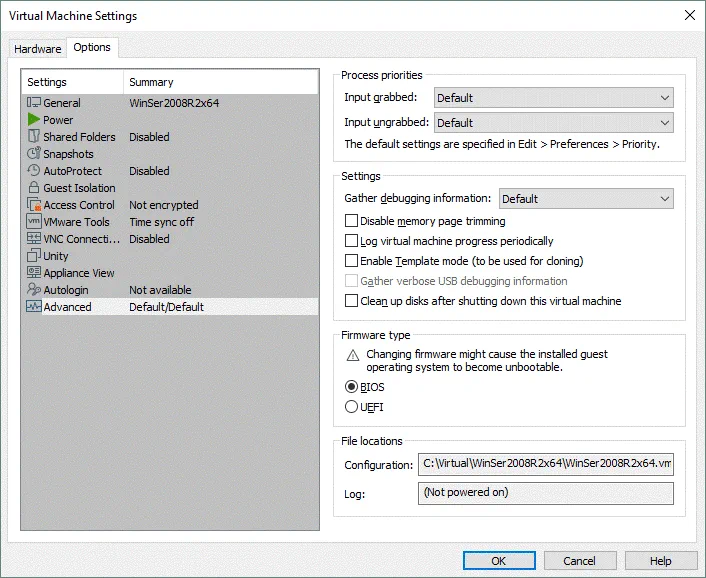
Mehrere VMs gleichzeitig ausführen
VMware Workstation Pro ermöglicht es Ihnen, mehrere VMs gleichzeitig auszuführen. Sie können zwischen Registerkarten in einem Fenster der Benutzeroberfläche von VMware Workstation wechseln und jede ausgeführte oder gestoppte VM verwalten. Führen Sie so viele VMs aus, wie Sie möchten, aber stellen Sie sicher, dass auf Ihrem physischen Computer genügend Hardwareressourcen vorhanden sind, um sie zu unterstützen.
VMware Workstation Player bietet keine Schnittstelle mit Registerkarten, und Sie können nur eine VM im Fenster von VMware Player auswählen, wenn eine VM nicht ausgeführt wird. Sie können versuchen, mehrere Instanzen von VMware Workstation Player auszuführen, indem Sie die erste VM in einer Instanz starten und die zweite VM in einer anderen Instanz starten. Als Ergebnis wird jede VM in separaten Fenstern von VMware Player ausgeführt.
VM-Snapshots
VM-Snapshots ermöglichen es Ihnen, den Zustand einer virtuellen Maschine zum entsprechenden Zeitpunkt zu speichern und dann zu diesem Zustand der virtuellen Maschine zurückzukehren, nachdem Änderungen an der VM vorgenommen wurden. Wenn ein Snapshot erstellt wird, wird eine differenzierende virtuelle Festplatte erstellt, und alle Änderungen, die in der VM seit diesem Zeitpunkt vorgenommen wurden, werden auf diese differenzierende virtuelle Festplatte geschrieben. VM-Daten werden beim Erstellen eines Snapshots nicht kopiert oder dupliziert. Betrachten Sie VM-Snapshots nicht als adäquaten Ersatz für VM-Backups. Lesen Sie mehr über Snapshots und Backups hier.
VMware Workstation Pro unterstützt Snapshots. Sie können mehrere Snapshots erstellen, zu einem beliebigen Snapshot zurückkehren und unnötige Snapshots löschen. Eine komplexe Snapshot-Hierarchie ähnelt oft einem Baum mit Ästen. Sie können alle erstellten Snapshots im Snapshot-Manager anzeigen. Das Erstellen eines Snapshots ist einfach – es kann durch Klicken auf eine Schaltfläche in der GUI oder durch Drücken von VM > Snapshot > Snapshot erstellen im Menü erfolgen. Ein Snapshot kann erstellt werden, wenn eine VM eingeschaltet, ausgeschaltet oder angehalten ist.
VMware Workstation Player unterstützt keine Snapshots, und Sie werden die entsprechende Option nicht in der Benutzeroberfläche von VMware Player finden. Die einzige Aktion, die Sie anstelle des Erstellens eines Snapshots ausführen können, ist das Anhalten (Pausieren) der VM im laufenden Zustand und das Kopieren der VM-Dateien an einen anderen Speicherort. Wenn etwas mit Ihrer primären VM schief geht, die vorübergehend angehalten wurde, können Sie eine VM-Kopie öffnen oder die Dateien der Quell-VM mit den Dateien der VM-Kopie überschreiben. Wenn Ihre originale VM ausgeschaltet ist, können Sie einfach VM-Dateien kopieren und diese VM-Kopie verwenden, falls etwas mit Ihrer originalen VM schief geht.
Hinweis: Wenn bereits Snapshots von VMs in VMware Workstation Pro erstellt wurden und Sie eine solche VM in VMware Player öffnen, können Sie nicht zu Snapshots zurückkehren oder vorhandene Snapshots löschen. Die VM wird im letzten Zustand gestartet, in dem sich die VM in VMware Workstation befand. Wenn Sie eine VM in VMware Workstation auf einen Snapshot zurückgesetzt haben und dann diese VM in VMware Player geöffnet haben, wird die VM im Zustand nach dem Zurücksetzen auf den Snapshot in VMware Workstation geöffnet.
VM-Klonen
VMware Workstation Pro verfügt über eine integrierte Klonfunktion, mit der Sie eine VM vom aktuellen VM-Zustand oder von einem vorhandenen Snapshot klonen können. Sie können einen verknüpften Klon und einen vollständigen Klon einer VM erstellen.
A linked clone is a reference to the source (parent) VM and virtual disks of the source virtual machine are shared with a VM clone. A snapshot of the parent VM is taken when a linked clone is created. All changes made with a parent VM and VM-clone are written in the appropriate differencing virtual disk. Hence, changes made with a linked clone don’t affect the parent VM and vice versa. A linked clone must have access to the parent VM, otherwise a linked clone cannot be used. The main idea behind using linked clones is saving disk space.
A full clone is a complete copy of a parent VM at its current state. A full clone made from a linked clone is a fully independent VM and doesn’t need a parent VM to be available. A full clone consumes more disk space but has higher performance. In VMware Workstation Pro you can create a VM clone by going to VM > Manage > Clone. If VM files such as virtual disks are located in different directories, VMware Workstation Pro will automatically find and include all needed data to a VM-clone.
Das Exportieren einer VM in eine OVF-Vorlage ist standardmäßig in VMware Workstation Pro verfügbar, jedoch nicht in VMware Workstation Player. OVF ist das offene Virtualisierungsformat, das plattformunabhängig ist und für die Massenbereitstellung von vorab konfigurierten virtuellen Maschinen verwendet werden kann.
VMware Workstation Player verfügt nicht über eine VM-Klonfunktionalität. Sie können einen vollständigen VM-Klon erstellen, indem Sie einfach alle VM-Dateien manuell kopieren. Fahren Sie die VM herunter, gehen Sie dann zum Verzeichnis, in dem sich Ihre VMs befinden, und kopieren Sie das Verzeichnis mit allen VM-Dateien an diesen Ort oder an einen anderen Ort. Gehen Sie dann im Menü von VMware Workstation Player zu Player > Datei > Öffnen und öffnen Sie einen manuell erstellten VM-Klon ohne spezielle Tools. Benennen Sie den geöffneten VM-Klon um, um Verwechslungen zu vermeiden. Wenn sich die virtuellen Festplatten Ihrer VM in verschiedenen Verzeichnissen befinden, ist es möglicherweise nicht praktisch, die VM manuell zu klonen.
Wenn Sie eine VM in ein OVF-Template exportieren müssen, sollten Sie das Open Virtualization Format Tool (ovftool) manuell herunterladen und installieren, das ein Dienstprogramm mit einer Befehlszeilenschnittstelle ist.
Freigabe von VMs
VMware Workstation Pro enthält eine großartige Funktion zum Teilen von VMs, um VMs mit anderen Benutzern zu teilen, die VMware Workstation Pro oder VMware Fusion Pro auf ihren Maschinen installiert haben. Das Teilen von VMs ermöglicht es Ihnen, das Klonen von VMs zu vermeiden, wenn Sie eine gute Netzwerkverbindung haben und sich remote mit VMs verbinden können. VM-Klone erfordern zusätzlichen Festplattenspeicher; das Synchronisieren von Klonen zwischen Maschinen ist auch ein Nachteil. Der rationale Einsatz von Ressourcen ist der Vorteil des VM-Sharings. Sie können einen leistungsstarken Computer zusammenbauen, VMware Workstation Pro installieren, mehrere freigegebene VMs auf dieser Maschine ausführen und sich remote von Laptops aus mit diesen Maschinen verbinden, die nicht über ausreichende Leistung für das Ausführen von VMs verfügen (Sie sollten die IP-Adresse einer Zielhostmaschine definieren, auf der VMs freigegeben sind). Ein weiterer Fall für die Verwendung von VM-Sharing ist die Unmöglichkeit der Verwendung von Standard-Fernzugriffsprotokollen wie SSH, RDP, VNC/RFB usw. Wenn Sie eine VM freigegeben haben, fungiert Ihr VMware Workstation Pro als VMware Workstation Server. Eine VM kann in VM > Verwalten > Teilen freigegeben werden.
VMware Workstation Player enthält keine VM-Freigabefunktionen.
Verbindung zu entfernten Servern
VMware Workstation Pro kann zum Verbinden mit ESXi-Hosts, vCenter-Servern und Workstation-Servern verwendet werden. Durch die Verbindung mit vCenter-Servern und ESXi-Servern können Sie Rollen bearbeiten, Berechtigungen verwalten, VM-Stromaktionen verwalten, den Wartungsmodus für einen ESXi-Server aktivieren oder den Server neu starten oder herunterfahren sowie eine neue VM auf einem ESXi-Host erstellen (ohne den vSphere Client zu verwenden). Sie können Remote-VMs ähnlich verwalten wie VMs, die auf Ihrem Host-Computer ausgeführt werden, auf dem VMware Workstation installiert ist.
VMware Workstation Player kann keine Verbindung zu einem entfernten vCenter-Server, ESXi-Host oder Workstation-Server herstellen. VMware Player kann nur eine Verbindung zum VMware Horizon FLEX Server herstellen.
Virtuelle Netzwerkeinstellungen
Für in VMware Workstation Pro und VMware Workstation Player geöffnete VMs können VM-Netzwerkeinstellungen bearbeitet werden – Sie können virtuelle Netzwerkadapter hinzufügen und die Adapter so konfigurieren, dass sie in Bridged, NAT und Host-Only-Netzwerken funktionieren; das NAT-Netzwerk heißt standardmäßig VMnet8, das Host-Only-Netzwerk heißt VMnet1 und das Bridged-Netzwerk heißt standardmäßig VMnet0.
VMware Workstation Pro enthält den Virtual Network Editor, mit dem Sie virtuelle Netzwerke bearbeiten können – Netzwerk-Subnetze ändern, IP-Adressen virtueller Gateways und DHCP-Server ändern sowie einen Bereich von DHCP-geleasten Adressen ändern können. Darüber hinaus können Sie mit dem Virtual Network Editor mehrere Netzwerke erstellen und nach Bedarf konfigurieren. Sie können beispielsweise auch VMnet5 als NAT-Netzwerk, VMnet6 als Host-Only-Netzwerk und VMnet10 als Bridged-Netzwerk erstellen. Jedes Bridged-Netzwerk kann mit verschiedenen physischen Netzwerkadaptern verbunden werden. In VMware Workstation Pro kann ein physischer Netzwerkadapter, der gebridged werden soll, im Virtual Network Editor ausgewählt werden. Der Virtual Network Editor befindet sich im Menü: Bearbeiten > Virtual Network Editor.
VMware Workstation Player bietet keine zusätzlichen Optionen zum Bearbeiten von Netzwerken. Es gibt keinen Virtual Network Editor. Sie können die IP-Adressen virtueller Netzwerke, einschließlich der IP-Adressen virtueller Gateways, DHCP-Server usw., nicht ändern. Was das Bridged Networking betrifft, so können Sie nach Auswahl des Bridged-Netzwerks in den VM-Einstellungen über die Schaltfläche Adapter konfigurieren einen physischen Netzwerkadapter auswählen, der gebridged werden soll.
Eingeschränkte/Verschlüsselte VMs
VMware Workstation Pro verfügt über eine integrierte Zugriffskontrollfunktion, die für die VM-Verschlüsselung und -Einschränkungen verwendet werden kann. Durch Aktivieren der Verschlüsselung wird unbefugter VM-Zugriff wie das Lesen von Daten von VM-Virtualdisks, das Lesen und Bearbeiten von VM-Konfigurationsdateien usw. verhindert. Nach Eingabe des Verschlüsselungspassworts wird eine VM verfügbar.
Das Aktivieren von Einschränkungen schützt eine VM vor der Änderung der VM-Konfiguration und ermöglicht es Ihnen, das Ablaufdatum für eine VM festzulegen (nach diesem Datum wird eine VM nicht gestartet). Eine VM muss verschlüsselt sein, bevor Einschränkungen aktiviert werden können. Das Verschlüsselungspasswort und das Einschränkungspasswort können unterschiedlich sein.
In VMware Workstation Pro können Sie die Verschlüsselung und Einschränkungen für VMs aktivieren/deaktivieren und Parameter der Verschlüsselung/Einschränkung konfigurieren. Wenn Sie Zugriffssteuerung festlegen möchten, gehen Sie zu Bearbeiten > VM-Einstellungen, wählen Sie den Optionen-Tab und wählen Sie dann Zugriffssteuerung aus.
VMware Workstation Player kann verschlüsselte VMs nach Eingabe des Verschlüsselungspassworts öffnen. Ab diesem Zeitpunkt können Sie VM-Einstellungen bearbeiten und die VM starten. VMware Player kann die Einstellungen für Verschlüsselung und Einschränkung nicht bearbeiten – Sie können keine VM verschlüsseln, und Sie können die in VMware Workstation Pro festgelegte Verschlüsselung nicht deaktivieren. Eingeschränkte VMs können nur von einer lizenzierten Version von VMware Player geöffnet werden. Lesen Sie den Abschnitt zur Lizenzierung weiter unten, um weitere Details zu erfahren.
Rohgerätezuordnung
Sowohl VMware Workstation Pro als auch VMware Workstation Player ermöglichen es Ihnen, eine physische Festplatte oder ihre Partition eines Hostcomputers in einer virtuellen Maschine zu verwenden. Diese Funktion wird als Raw Device Mapping (RDM) bezeichnet und kann verwendet werden, wenn eine VM direkten Zugriff auf eine physische Festplatte des Hostcomputers benötigt, zum Beispiel, wenn eine physische Festplatte viele Daten enthält und Sie nicht wünschen, eine neue virtuelle Festplatte zum Kopieren all dieser Daten zu erstellen. Diese speziell zugeordnete Festplatte wird als RDM-Festplatte bezeichnet.
Verschachtelte Virtualisierung
Bei der Diskussion über VMware Workstation Pro vs Player im Zusammenhang mit verschachtelter Virtualisierung ist es wichtig zu erwähnen, dass beide Lösungen die verschachtelte Virtualisierung unterstützen und eine VM innerhalb einer anderen VM ausführen können. Um eine verschachtelte VM auszuführen, sollten Sie die Haupt-VM öffnen, die virtuellen Maschineneinstellungen bearbeiten und in den Prozessoreinstellungen des Tabs Hardware das Kontrollkästchen Virtualize Intel VT-x/EPT oder AMD-V/RVI aktivieren.
Weitere Funktionen für sowohl VMware Player als auch Workstation verfügbar
3D-Beschleunigung in einer VM. Sie können Anwendungen ausführen, die eine 3D-Engine verwenden, z. B. Windows-Anwendungen, die DirectX benötigen, oder Linux/Windows-Anwendungen, die OpenGL verwenden.
Autologin. Diese Option ermöglicht es Ihnen, das manuelle Eingeben von Login und Passwort nach dem Laden des Betriebssystems auf einer VM zu vermeiden.
Gemeinsame Ordner und Drag & Drop ermöglichen den Austausch von Dateien zwischen Host- und Gastbetriebssystemen. Texte, Bilder und andere spezifische Informationen, die von Anwendungen verwendet werden, können von einem Gast-Betriebssystem kopiert und in das Host-Betriebssystem eingefügt werden und umgekehrt.
Nahtlose Desktop-Integration (Unity-Modus). Fenster in den Gastanwendungen können unter den Fenstern der Anwendungen im Host-Betriebssystem angezeigt werden, ähnlich wie Sie Gast-Betriebssystemanwendungen im Host-Betriebssystem ausführen würden. Unity funktioniert nur für Windows-Betriebssysteme in den neuesten Versionen von VMware Workstation Pro und VMware Player.
Unterschiede in der Benutzeroberfläche
Wie Sie sich vorstellen können, ist die grafische Benutzeroberfläche (GUI) von VMware Workstation Pro und VMware Player nach dem Lesen des Abschnitts über das gleichzeitige Ausführen mehrerer virtueller Maschinen recht unterschiedlich. VMware Workstation Pro bietet in der Regel mehr Funktionen und mehr Optionen, die zu einer detaillierteren GUI mit einer größeren Anzahl von Menüs und Schaltflächen führen.
VMware Workstation Pro
Nach dem Herunterfahren eines Gastbetriebssystems in einer virtuellen Maschine ist das VM-Registerkartenfenster in VMware Workstation Pro noch nicht geschlossen, ebenso wie das Hauptanwendungsfenster. Sie können VM-Registerkarten manuell schließen, auch wenn eine VM ausgeführt wird. Sie können eine laufende VM in der VM-Liste im linken Bereich des VMware Workstation Pro-Fensters beobachten. Auf dem untenstehenden Screenshot sehen Sie auch eine VM, die sich im Ruhezustand (pausiert) befindet. Die VM-Parameter und ihr Zustand werden in der Registerkarte der VM in der Benutzeroberfläche von VMware Workstation Pro angezeigt. Wenn eine VM pausiert ist, wird eine Vorschau der VM-Benutzeroberfläche in einem Screenshot gespeichert, der zum Zeitpunkt des Befehls zum Pausieren der VM gesendet wurde.
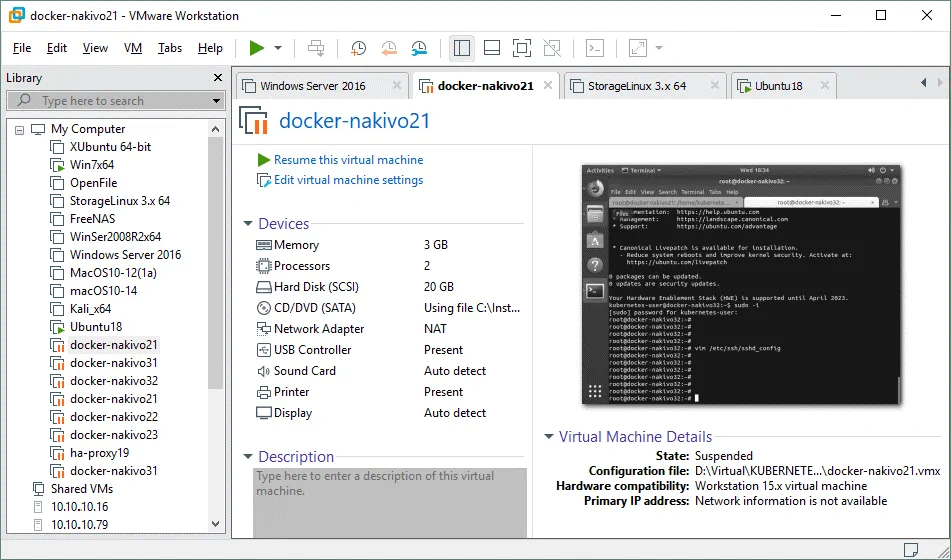
Im linken Bereich des VMware Workstation Pro-Fensters werden die von Ihnen geöffneten VMs aufgelistet und ihr Status (gestoppt, ausgeführt, pausiert) wird angezeigt. Dieser Bereich wird als VM-Bibliothek bezeichnet. Sie können auf den Namen der VM in der Liste klicken, um diese VM in der Registerkarte zu öffnen. Klicken Sie mit der rechten Maustaste auf die VM und Sie sehen zusätzliche Optionen im Kontextmenü, mit denen Sie eine VM aus der Liste entfernen, eine VM umbenennen, VM-Einstellungen öffnen, einen VM-Ordner öffnen usw. können.
Wenn eine VM läuft, können Sie zur Registerkarte der VM wechseln und die Benutzeroberfläche des Gastbetriebssystems auf einem virtuellen Display mit 100% Skalierung sehen. Oben im Fenster sehen Sie eine Menüleiste und die Schaltfläche zum Ändern des VM-Status. Das Drücken dieser Schaltfläche entspricht dem Drücken von Strg+Alt+Entf in einem Gastbetriebssystem. Es gibt drei Schaltflächen zum Arbeiten mit VM-Snapshots (Einen Snapshot erstellen, Eine VM auf den Snapshot zurücksetzen, Snapshots verwalten). Nach den Snapshot-Schaltflächen befinden sich die Schaltflächen zum Verwalten der Benutzeroberfläche – Bibliothek anzeigen oder ausblenden, Miniaturleiste anzeigen oder ausblenden, Vollbildmodus aktivieren (für eine VM), Unity-Modus aktivieren; Konsolenansicht anzeigen oder ausblenden, Seitenverhältnis beibehalten / Freies Streichen.
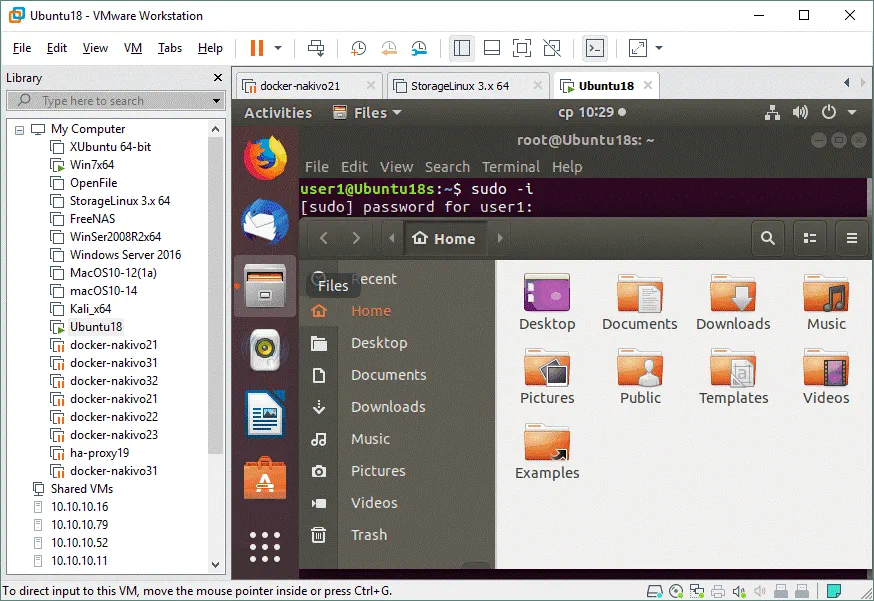
Im rechten unteren Eckfenster von VMware Workstation Pro befinden sich die Indikatoren für virtuelle Geräte in der Statusleiste (siehe Screenshot oben).
Festplatten-LED. Der Indikator ist aktiv, wenn eine virtuelle Festplatte aktiv ist. Wenn es zwei virtuelle Festplatten gibt, werden zwei HDD-Indikatoren angezeigt, und so weiter. Diese Regel gilt für andere im Indikatorbereich der Statusleiste angezeigte Geräte. Sie können auf das Indikatorsymbol klicken und die Geräteeinstellungen bearbeiten.
CD-/DVD-Laufwerk. Wenn Lesevorgänge von einem physischen CD-/DVD-Laufwerk oder von einem virtuellen CD-/DVD-Laufwerk mit einem ISO-Image durchgeführt werden, ist dieser Indikator aktiv (ähnlich wie eine LED auf der Frontplatte eines physischen optischen Laufwerks).
Netzwerk. Der Indikator eines virtuellen Netzwerkadapters einer VM blinkt ähnlich wie die LED neben dem Ethernet-Anschluss des physischen Netzwerkadapters, wenn der Adapter mit dem Netzwerk verbunden ist und Daten gesendet und empfangen werden.
Drucker. Sie können sich mit einem virtuellen Drucker verbinden, wenn virtuelle Drucker in den Einstellungen aktiviert sind.
Soundgerät. Die Audiokarte des Hostrechners kann für Audioein- und -ausgabe in der VM verwendet werden.
USB-Gerät 1. Alle USB-Geräte, die mit Ihrem physischen Rechner verbunden sind, können aufgrund der USB-Pass-through-Funktion von VMware-Hypervisoren direkt mit einer virtuellen Maschine verbunden werden (ein USB-Gerät wird in diesem Fall vom Hostbetriebssystem getrennt, bis Sie ein USB-Gerät von einer VM trennen). Im aktuellen Beispiel sind zwei USB-Geräte mit dem Hostrechner verbunden und zwei graue USB-Indikatoren werden angezeigt. Wenn Sie beispielsweise eine USB-Webcam mit einer VM verbinden, wird das graue USB-Symbol durch das Webcam-Symbol ersetzt.
USB-Gerät 2. Siehe vorheriger Punkt.
Nachrichtenprotokoll. Sie können das Nachrichtenprotokoll für die aktuelle VM lesen. Wenn einige Geräte von einer VM getrennt sind, wenn einige Funktionen deaktiviert sind oder Warnungen angezeigt werden – finden Sie diese Informationen im Nachrichtenprotokoll.
VMware Player
Die grafische Benutzeroberfläche von VMware Player ist viel einfacher. Die Liste der verwendeten VMs wird im linken Bereich des Fensters angezeigt und VM-Tabs fehlen. In der oberen Symbolleiste können Sie das Menü Player, die Schaltfläche Zustandsänderung der VM, Alt+Strg+Entf an virtuelle Maschine senden, Verbindung mit VMware Horizon FLEX Server herstellen, Vollbildmodus aktivieren, Einheitsmodus aktivieren sehen.
Die Schaltfläche Verbindung mit VMware Horizon FLEX Server herstellen ist nur in der GUI von VMware Workstation Player vorhanden und fehlt in der GUI von VMware Workstation Pro. Diese Option ist erforderlich, um eine VM herunterzuladen, wenn Ihre VM auf einem Horizon FLEX Server liegt. VMware Player kann als VMware Horizon FLEX Client verwendet werden. Lesen Sie mehr über VMware Horizon in diesem Blogbeitrag.
Sie können mit der rechten Maustaste auf die VM klicken und die VM einschalten, VM-Einstellungen bearbeiten, die VM umbenennen, die VM aus der Bibliothek entfernen oder die VM von einer Festplatte löschen.
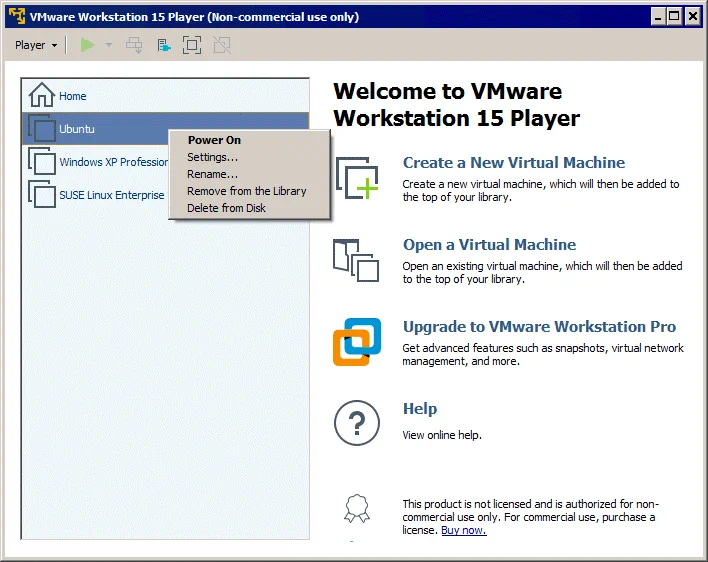
Wenn Sie die VM einschalten, sehen Sie ein virtuelles BIOS und dann eine Benutzeroberfläche des Gastbetriebssystems nach dem Laden, aber die Liste der VMs in der VM-Bibliothek ist nicht mehr verfügbar. Sie können in diesem Fenster von VMware Player keine neue VM erstellen oder die Einstellungen anderer VMs bearbeiten.
Indikatoren, die den Indikatoren von VMware Workstation Pro ähneln, befinden sich in der oberen rechten Ecke (achten Sie darauf, das Indikatorfeld zu erweitern).
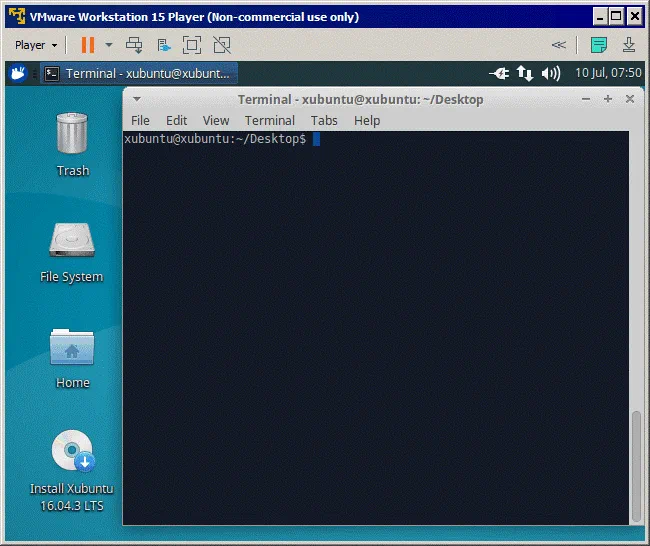
Nach dem Herunterfahren eines Gastbetriebssystems (oder dem Ausschalten einer VM) wird das Fenster von VMware Player automatisch geschlossen. Wenn Sie das VMware Player-Fenster schließen, wird die VM standardmäßig angehalten (diese Einstellung können Sie ändern).
Befehlszeilenschnittstelle
Die Befehlszeilenschnittstelle (CLI) kann sowohl für VMware Workstation Pro als auch für VMware Player verwendet werden, aber es gibt Unterschiede zwischen ihnen.
VMware Workstation Pro
In VMware Workstation Pro ist die CLI standardmäßig aktiviert und Sie können das Befehlszeilen-VMware-Verwaltungstool vmrun direkt nach der Installation von VMware Workstation Pro verwenden. In Windows sollten Sie CMD öffnen und zum Installationsverzeichnis von VMware Workstation gehen, um Befehle mit vmrun auszuführen (C:\Program Files (x86)\VMware\VMware Workstation wird standardmäßig verwendet und vmrun.exe befindet sich dort). Sie können diesen Pfad zur Umgebungsvariable PATH hinzufügen, um es möglich zu machen, vmrun von jedem Verzeichnis aus zu starten.
Betrachten Sie diese Beispiele für die Verwendung von vmrun in VMware Workstation Pro:
vmrun -T ws listSnapshots “C:\Virtual\Server2016\Windows Server 2016.vmx “ – vorhandene Snapshots für eine VM auflisten;
vmrun -T ws list – nur laufende VMs auflisten
Wo -T ws bedeutet, dass VMware Workstation Pro verwendet wird.
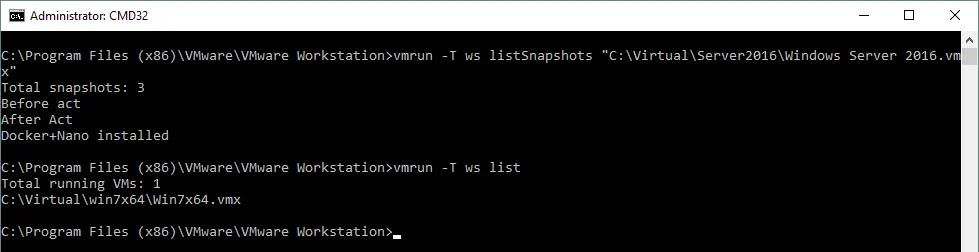
VMware Player
Im Fall der Verwendung von VMware Player, um vmrunzu verwenden, sollten Sie manuell die VMware VIX API installieren, die nicht automatisch installiert wird, wenn Sie VMware Player installieren. Im Gegensatz zu VMware Workstation Pro enthält VMware Workstation Player VMware VIX API nach der Installation standardmäßig nicht. Die VMware VIX API ist eine spezielle API (Application Programming Interface), mit der Sie das Verwalten von VMware-Hypervisoren und die Steuerung von VMs mit Skripten automatisieren können. Die VMware VIX API enthält das vmrun Befehlszeilen-Dienstprogramm.
Laden Sie die VMware VIX API</diy5 für Linux oder Windows von der offiziellen VMware-Website kostenlos herunter und installieren Sie sie.
Hinweis: Wenn nach der Installation der VMware VIX API unter Windows vmrunnicht funktioniert, weil die MSVCR120.dllDer Computer kann nicht gestartet werden, da MSVCR120.dll auf Ihrem Computer fehlt. Versuchen Sie, das Programm erneut zu installieren, um dieses Problem zu beheben (Siehe den Screenshot unten).
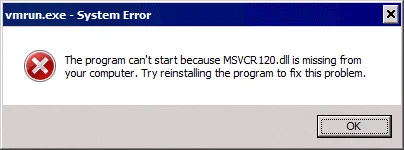
Laden Sie die 32-Bit- und 64-Bit-Installationsprogramme</diy13 des C++ Redistributable-Pakets</diy14 herunter. Es wird empfohlen, sowohl die 32-Bit- als auch die 64-Bit-Pakete auf 64-Bit-Windows zu installieren. In unserem Beispiel verwenden wir Windows 7 64-Bit und VMware Workstation
Installieren Sie das C++-Redistributable-Paket. Wenn dies nicht hilft und Sie denselben Fehler erhalten, versuchen Sie, einige Systemdateien umzubenennen.
Warnung: Führen Sie alle folgenden Aktionen einschließlich Aktionen mit Systemdateien auf eigenes Risiko durch. Falsche Manipulationen mit Systemdateien können Ihr System beschädigen.
Benennen Sie msvcr120_clr0400.dll in msvcr120.dll in den Verzeichnissen C:\Windows\System32\ und C:\Windows\SysWOW64\ um.
Versuchen Sie nun, vmrun auszuführen. Zum Beispiel können wir eine vorhandene Ubuntu-VM starten:
vmrun -T player start “C:\temp\Virtual Machines\Ubuntu\Ubuntu.vmx”
Wo -T player bedeutet, dass VMware Player verwendet wird (dieser Parameter ist für VMware Workstation Pro und VMware Workstation Player unterschiedlich).
Sie erhalten möglicherweise einen Fehler beim Verwenden von vmrun zum Starten einer VM auf VMware Player:
Kann keine Verbindung zum Host herstellen.
Fehler: Die angegebene Version wurde nicht gefunden.

Um diesen Fehler zu beheben, bearbeiten Sie die Datei vixwrapper-config.txt, die sich im Installationsverzeichnis von VMware VIX befindet (C:\Program Files (x86)\VMware\VMware VIX standardmäßig). Die Standarddateiansicht in unserem Fall wird im folgenden Screenshot angezeigt.
ALT: Bearbeiten der VIX-Wrapper-Konfigurationsdatei zur Verwendung der CLI für VMware Player.
Ändern Sie 19 in 20 und 14.0.0 in 15.0.0 im Text wie folgt:
# Workstation 15.0.0
ws 20 vmdb 15.0.0 Arbeitsplatz-15.0.0
player 20 vmdb 15.0.0 Arbeitsplatz-15.0.0
# neueste nicht versionierte
ws 20 vmdb e.x.p Arbeitsplatz-15.0.0
player 20 vmdb e.x.p Arbeitsplatz-15.0.0
# EOF
Wo:
15.0.0 ist die Version von VMware Workstation Player, die Sie mit dem Befehlszeilenwerkzeug vmrun verwenden möchten.
Arbeitsplatz-15.0.0 ist der Name des Verzeichnisses.
20 ist 19+1 (eine Stelle wird hinzugefügt, ähnlich wie bei einer Version 14 + 1 ist eine Version 15).
Benennen Sie das Unterverzeichnis Arbeitsplatz-14.0.0 in Arbeitsplatz-15.0.0 im VMware VIX-Installationsverzeichnis (C:\Program Files (x86)\VMware\VMware VIX standardmäßig) um.
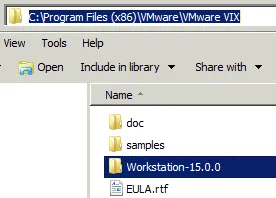
Versuchen Sie nun, vmrun für VMware Player zu verwenden. In unserem Fall funktioniert vmrun jetzt korrekt, und wir haben die Befehlszeilenschnittstelle verwendet, um die VM in VMware Player zu starten.
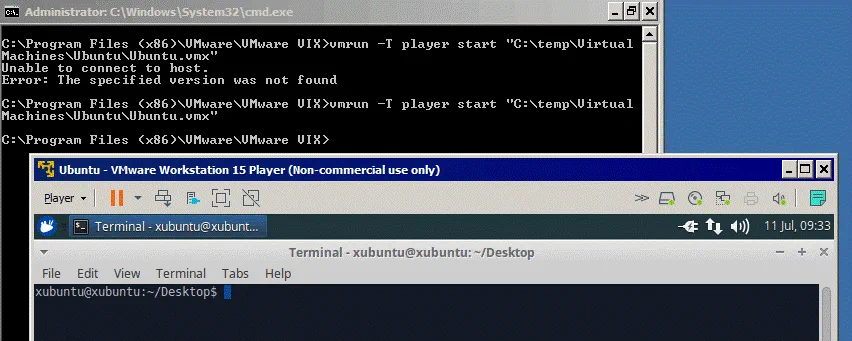
Jetzt können Sie ein Verzeichnis hinzufügen, in dem sich vmrun.exe im PATH-Umgebungsvariablen befindet, um vmrun von einem beliebigen Ort in Ihrem Windows-System auszuführen.
In VMware Workstation Pro und VMware Workstation Player können Sie die verfügbaren Befehle mit dem Befehl vmrun –help auflisten. Die Ausgabe dieses Befehls ist für beide VMware-Produkte identisch, aber versuchen Sie nicht zu betrügen. Zum Beispiel können Sie keine VM-Snapshot erstellen, wenn Sie nur VMware Player installiert haben, obwohl Snapshot-Optionen von vmrun angezeigt werden. Es wird eine Fehlermeldung angezeigt, wenn Sie versuchen, mit Funktionen zu arbeiten, die von VMware Player nicht unterstützt werden.
Auf dem Screenshot sehen Sie die Ausgabe des gleichen Befehls für VMware Player (Fehler) und VMware Workstation Pro (keine Ausgabe, aber der Befehl wurde erfolgreich ausgeführt und ein Snapshot wurde erstellt).
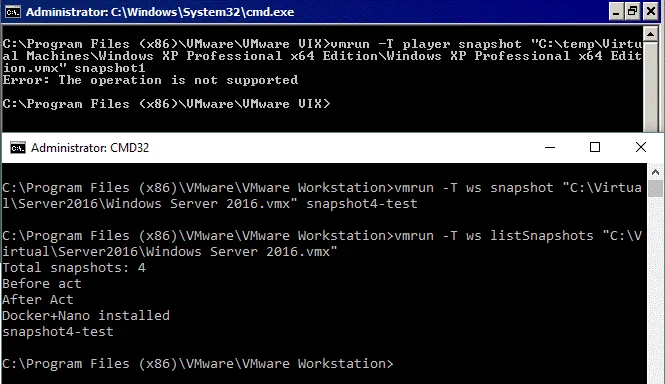
Lizenzierung
VMware Workstation Player ist ein kostenloses Produkt für den persönlichen und nicht-kommerziellen Gebrauch (die Verwendung von VMware Player in gemeinnützigen Organisationen gilt als kommerzielle Nutzung). Universitäten können VMware Player kostenlos für ihre Studenten installieren, wenn die Universität Mitglied des VMware Academic Programms ist. Gemäß den Regeln können Universitäten VMware-Produkte, die über die akademische Lizenz verfügen, für Forschung, Lehre und Entdeckung verwenden, jedoch nicht für den Aufbau der virtuellen Infrastruktur der Universität oder des gesamten Campus, gemeinnützige Nutzung und nicht-akademische Zwecke. VMware Player kann auf der offiziellen Website von VMware heruntergeladen werden. Privatanwender können eine kostenlose Version von VMware Player ohne Bedenken verwenden.
Benutzer, die VMware Player für kommerzielle Zwecke installieren möchten, sollten eine Lizenz erwerben. Nachdem Sie eine Lizenz angewendet haben, können Sie eingeschränkte virtuelle Maschinen in VMware Player ausführen (die eingeschränkten Maschinen können nur in VMware Workstation erstellt werden). Der Preis für eine kommerzielle Lizenz von VMware Player 15 beträgt $150 für Neuanmeldungen. Benutzer, die ihre frühere Version von VMware Workstation Player auf VMware Workstation Player 15 aktualisieren möchten, können dies für $80 tun.
VMware Workstation Pro kann im kostenlosen Testmodus direkt nach der Installation für einen Testzeitraum von 30 Tagen verwendet werden. Nach Ablauf des Testzeitraums müssen Sie eine Lizenz anwenden. Ein Preis für eine neue Lizenz für VMware Workstation Pro 15 beträgt zum Zeitpunkt des Verfassens dieses Artikels $250. Das Upgrade von einer früheren Version von VMware Workstation auf die neueste Version kostet $150. Benutzer, die beispielsweise Version 12 und 14 haben, können auf Version 15 upgraden. Alle Lizenzdetails sind auf der Website von VMware verfügbar. Der akademische Rabatt gilt für Benutzer und Organisationen, die Mitglieder des VMware Academic Programms sind.
Beim Installieren von VMware Workstation Pro wird auch VMware Workstation Player automatisch installiert. Wenn Sie eine Lizenz für VMware Workstation Pro anwenden, wird VMware Player als die kommerzielle Version lizenziert.
VMware Player und Workstation enthalten keine Lizenzen für Gastbetriebssysteme wie Windows.
Zusammenfassungstabelle
Lassen Sie uns alle überprüften Optionen zusammenfassen und sie in einer einzigen VMware Workstation Pro vs Player Vergleichstabelle kombinieren.
| VMware Workstation Pro | VMware Player | |
| VMs erstellen | + | + |
| Unterstützung für große VMs | + | + |
| Gastisolierung | + | – |
| VNC-Verbindungen | + | – |
| VM-Erweiterte Optionen | + | – |
| Mehrere VMs gleichzeitig ausführen | + | –* |
| VM-Snapshots | + | – |
| Automatischer Schutz von VM-Snapshots | + | – |
| VM-Klonen | + | –* |
| VMs freigeben | + | – |
| Verbindung mit entfernten Servern herstellen | + | – (außer Horizon FLEX) |
| USB-Durchleitung | + | + |
| Einstellungen für VM-Virtualadapter | + | + |
| Virtueller Netzwerk-Editor | + | – |
| Eingeschränkte/Verschlüsselte VMs erstellen | +/+ | –/– |
| Eingeschränkte/Verschlüsselte VMs ausführen | +/+ | +(kostenlos)/+*(nur mit Lizenz) |
| Raw Device Mapping (HDD) | + | + |
| Verschachtelte Virtualisierung | + | + |
| 3D-Beschleunigung in einer VM | + | + |
| Automatische Anmeldung | + | + |
| Gemeinsame Ordner und Drag & Drop | + | + |
| Nahtlose Desktop-Integration | + | + |
| Grafische Benutzeroberfläche | + | + |
| Befehlszeilenschnittstelle | + | +* (VIX API erforderlich) |
| Lizenzierung | 30-tägige kostenlose Testversion/250 $ | Kostenlos (nicht kommerziell)/150$ |
– *Ähnliche Operationen (aber nicht genau dieselben) können manuell durchgeführt werden.
Schlussfolgerung
VMware Workstation Pro gegen VMware Workstation Player ist ein Thema, das mit jedem Tag immer beliebter wird. Die Wahl des richtigen Hypervisors ist wichtig, um die erwarteten Ergebnisse zu erzielen. Lassen Sie uns die Funktionen der in dem Blogbeitrag behandelten Hypervisoren zusammenfassen.
VMware Workstation Pro ist eine leistungsstarke Anwendung, die sich an eine breite Palette von Benutzern richtet, darunter IT-Enthusiasten, Systemadministratoren, Tester, Programmierer und andere Spezialisten. Die bequeme Integration mit vSphere ermöglicht es Ihnen im Grunde, VMs, die auf ESXi-Hosts ausgeführt werden, ohne Verwendung des vSphere-Clients zu verwalten. Das Freigeben von VMs und das Verbinden mit anderen Workstation-Servern, auf denen VMs freigegeben sind, bietet mehr Flexibilität und ermöglicht es Ihnen, Ressourcen rational zu nutzen. VMware Workstation Pro ermöglicht es Ihnen, ein Set von VMs zu bereitstellen, die mit individuellen virtuellen Netzwerken verbunden sind, sie gleichzeitig auszuführen, Snapshots zu erstellen, VMs zu verschlüsseln usw. – zum Beispiel können Sie ein Kubernetes-Cluster bereitstellen. Wenn Sie einen leistungsstarken Desktop-Hypervisor suchen, ist VMware Workstation Pro die ultimative Lösung. Wählen Sie VMware Workstation Pro, wenn Sie erweiterte Funktionen für die Arbeit mit virtuellen Maschinen auf Ihrem Computer oder Computern benötigen.
Heimbenutzer, für die das Erstellen und Ausführen von VMs sowie das Bearbeiten grundlegender VM-Einstellungen ausreicht, können VMware Player verwenden und Geld sparen, da VMware Player für nichtkommerzielle Nutzung kostenlos ist. Wenn Ihr Budget begrenzt ist, aber Sie mit VMs für kommerzielle Zwecke arbeiten müssen, wählen Sie VMware Player und sparen Sie Kosten. Sowohl VMware Player als auch Workstation können über die Befehlszeile (CLI) verwaltet werden, jedoch ist eine manuelle Systemkonfiguration erforderlich, um die CLI für VMware Player zu verwenden.
Hoffentlich kann Ihnen diese Information helfen, die richtige Wahl zu treffen und den Hypervisor zu installieren, der am besten zu Ihnen passt. Lesen Sie weiter, um einen umfassenden Vergleich von VMware mit VirtualBox und VirtualBox vs Hyper-V zu sehen, und stellen Sie sicher, dass keine wichtigen Informationen übersehen werden.
Source:
https://www.nakivo.com/blog/vmware-workstation-pro-vs-player/













